¿Puedo utilizar formato condicional para cambiar colores en función de los valores de datos?
Especifique sus datos en un libro de Excel independiente y vincúlelos mediante la función de think-cell de vínculos de datos de Excel (consulte la sección 22. Excel data links de nuestro manual del usuario).
Una vez ultimadas las condiciones, el vínculo de Excel se puede separar si se desea, rompiendo el vínculo o eliminando el archivo de Excel. Los datos y las condiciones seguirán estando disponibles en la hoja de datos interna de think-cell, aunque el formato condicional no se puede cambiar después de romper el vínculo de Excel.
Establecimiento del formato condicional
Para utilizar el formato condicional en un gráfico de think-cell, marque la opción Utilizar relleno de hoja de datos en parte superior, que se describe en la sección 3.4.2 Color scheme de nuestro manual del usuario.
Para configurar el formato condicional, seleccione las celdas de datos correspondientes en el archivo de Excel. Para los gráficos de líneas, el color de relleno de la celda de datos controla el color de los marcadores (consulte 3.4.8 Line scheme). El color de la propia línea lo controla la celda que contiene la etiqueta de la serie de la línea.
Estas celdas pueden contener cualquier formato de número, fórmulas y referencias a otras celdas.
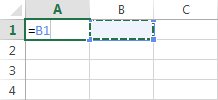
En Office 2010 y versiones posteriores, al cuadro de diálogo de formato condicional se accede desde Inicio → Estilos → Formato condicional → Nueva regla… Elija Aplicar formato únicamente a las celdas que contengan en el cuadro de diálogo.
Reglas de formato condicional en think-cell
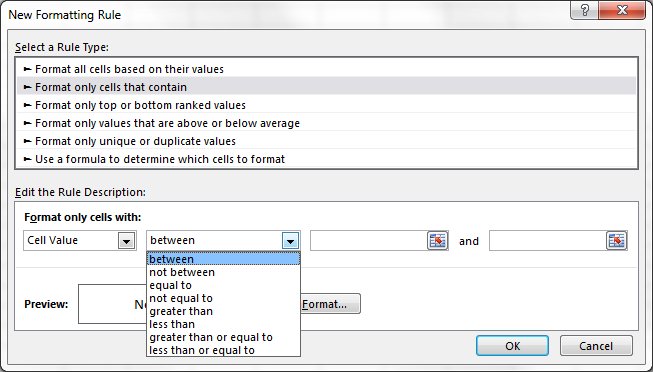
Para la definición del rango de valores se pueden utilizar los siguientes operadores:
- +, -, *, /, ^,&, y %
- =, <, >, ≤ y ≥
- Tenga en cuenta que el formato condicional no funciona para reglas que contengan referencias a otras celdas.
Definición de reglas que admite think-cell:
 En think-cell no se admiten referencias dentro de reglas:
En think-cell no se admiten referencias dentro de reglas:
think-cell no admite el uso de reglas de formato condicional para cambiar el formato de número de las celdas. Esto aún se puede establecer a través del cuadro de diálogo de Excel Formato de celdas... (consulte el apartado 6.5.3 Number format de nuestro manual del usuario).
Solución de problemas
Debido a ciertas limitaciones en Microsoft Excel, es posible que la actualización del gráfico de think-cell no suceda justo después de cambiar las reglas del formato condicional. Puede desencadenar una actualización cambiando cualquier valor de datos del gráfico correspondiente. Se documentan dos casos conocidos en sendos artículos de la base de conocimientos: